Windows Media Playerの自動アップグレードを無効にする
Windows Media Playerを利用していると、自動的に新しいバージョンを確認しにいくときがあり、鬱陶しく感じることもあるだろう。Windows Media Player6.4については「旧バージョンのMedia Playerの自動アップグレードを無効化したい」Tipsで紹介したが、6.4以降のバージョンもレジストリを操作すれば無効にできる。
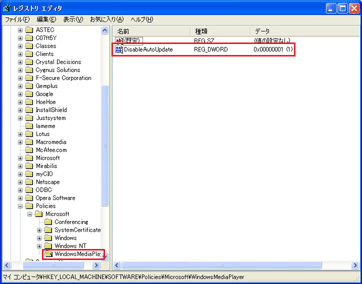
スタートメニューにある「ファイル名を指定して実行」から「regedit」と入力して、レジストリエディタを起動する。以下のようにレジストリキーを設定しよう
・Windows Media Player 7.0, 7.1およびMedia Player 8.0の場合
HKEY_LOCAL_MACHINE\SOFTWARE\Policies\Microsoft
を参照したら、右側の画面で右クリックして「新規」−「キー」で「WindowsMediaPlayer」キーを作成する。WindowsMediaPlayerキーを参照したら、右側の画面で右クリックして「新規」−「DWORD値」を選び、「DisableAutoUpdate」という値を作成する。この値をダブルクリックしたあと、「1」に設定する。このあとはMedia Playerを再起動すればよい
・Windows Media Player6.4の場合
上と同様にレジストリエディタを起動したら、
HKEY_LOCAL_MACHINE\SOFTWARE\Microsoft\MediaPlayer
を参照し、「新規」−「文字列」を選んで「EnableAutoUpgrade」という値を作成する。その値をダブルクリックして「No」に設定する。このあとはMedia Playerを再起動すればよい
Copyright © ITmedia, Inc. All Rights Reserved.
アイティメディアからのお知らせ
人気記事ランキング
- 10万超のWebサイトに影響 WordPress人気プラグインに深刻なRCE脆弱性
- 生成AIの次に来るのは「フィジカルAI」 NVIDIAが語る、普及に向けた「4つの壁」
- セールスフォースにも決められない? AIエージェント、「いくらが適正価格か」問題が勃発
- 7-Zipに深刻な脆弱性 旧バージョンは早急なアップデートを
- ランサム被害の8割超が復旧失敗 浮き彫りになったバックアップ運用の欠陥
- Let's Encrypt、証明書有効期間を90日から45日へと短縮 2028年までに
- サイバー戦争は認知空間が主戦場に? 「詐欺被害額が1年で倍増」を招いた裏事情
- 「フリーWi-Fiは使うな」 一見真実に思える“安全神話”はもう時代遅れ
- ソニー、AWSのAI基盤で推論処理300倍増へ ファンエンゲージメントはどう変わる?
- 三菱UFJ銀行もサイバーセキュリティの合弁会社を設立へ GMOイエラエらと
